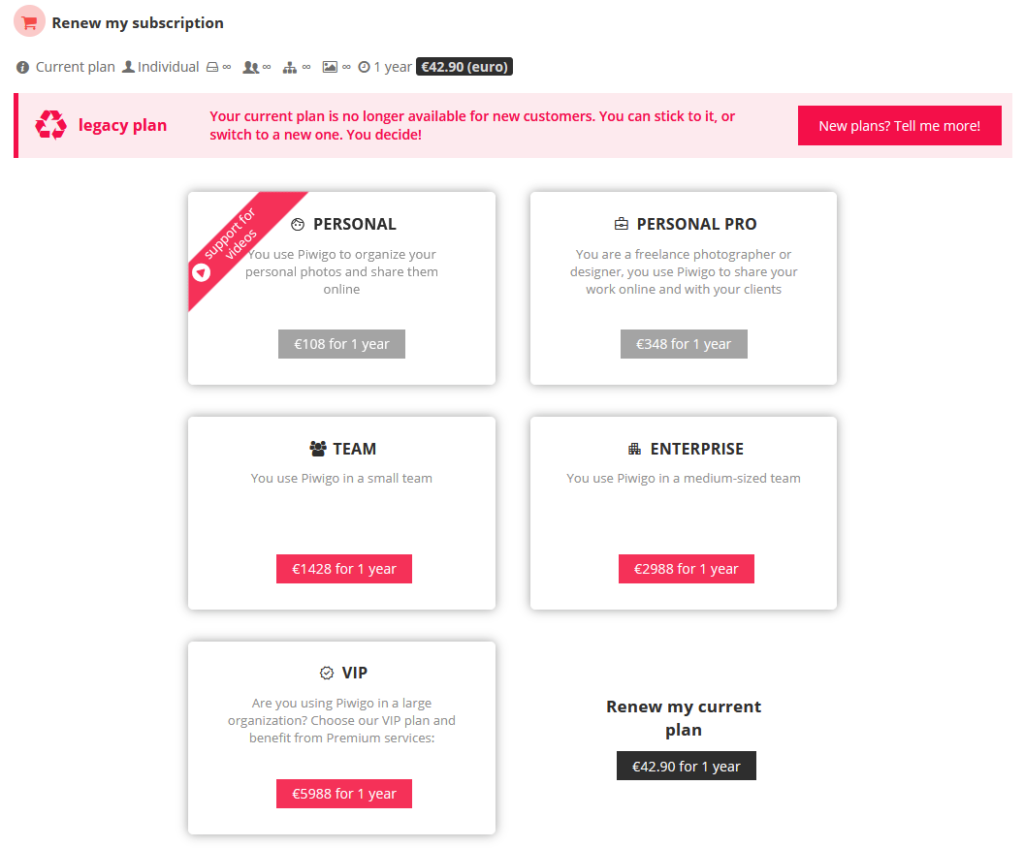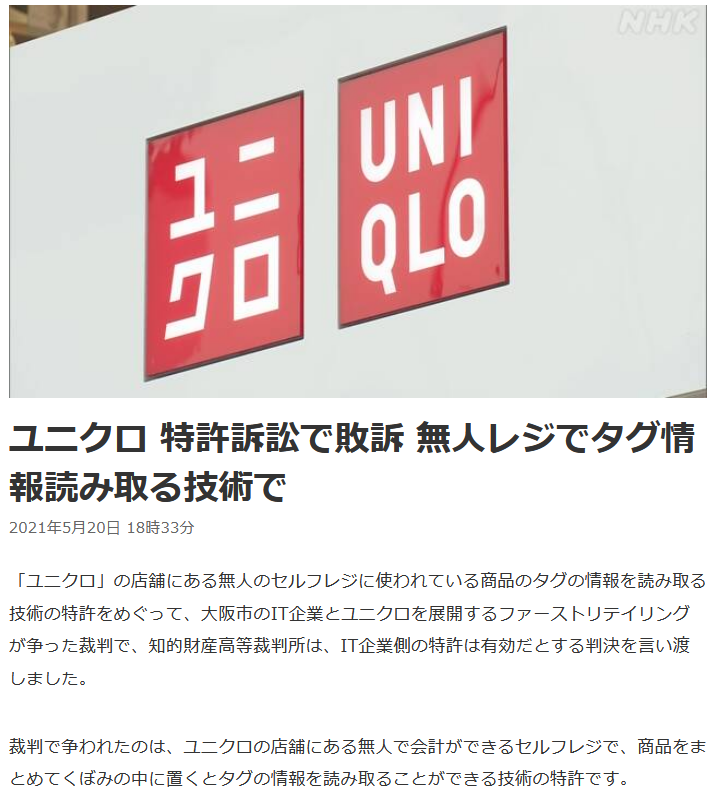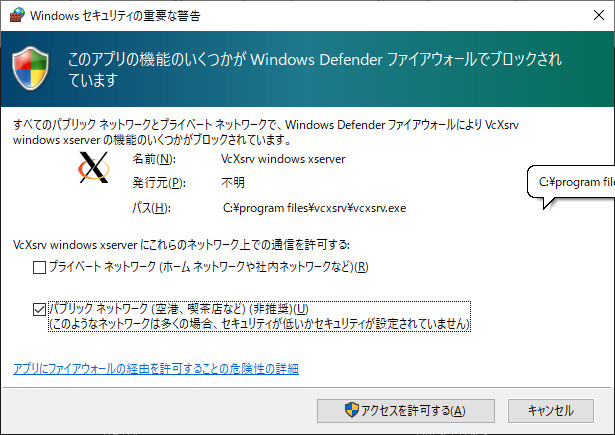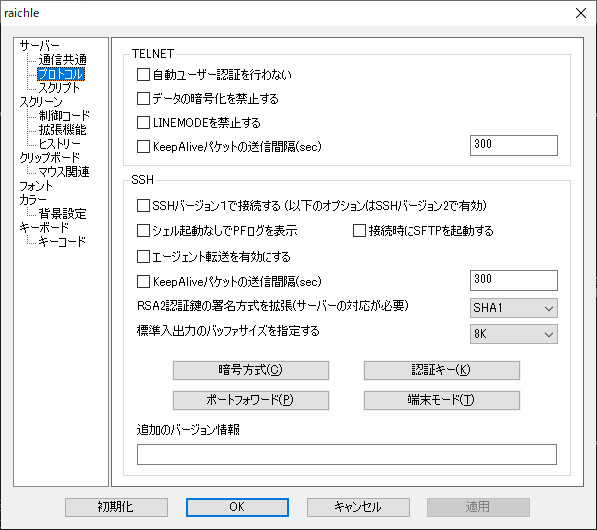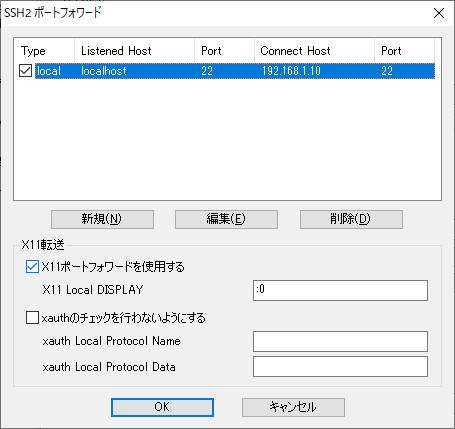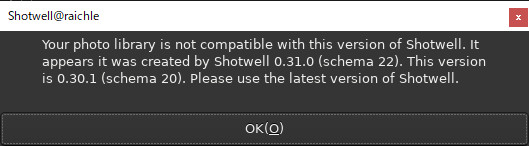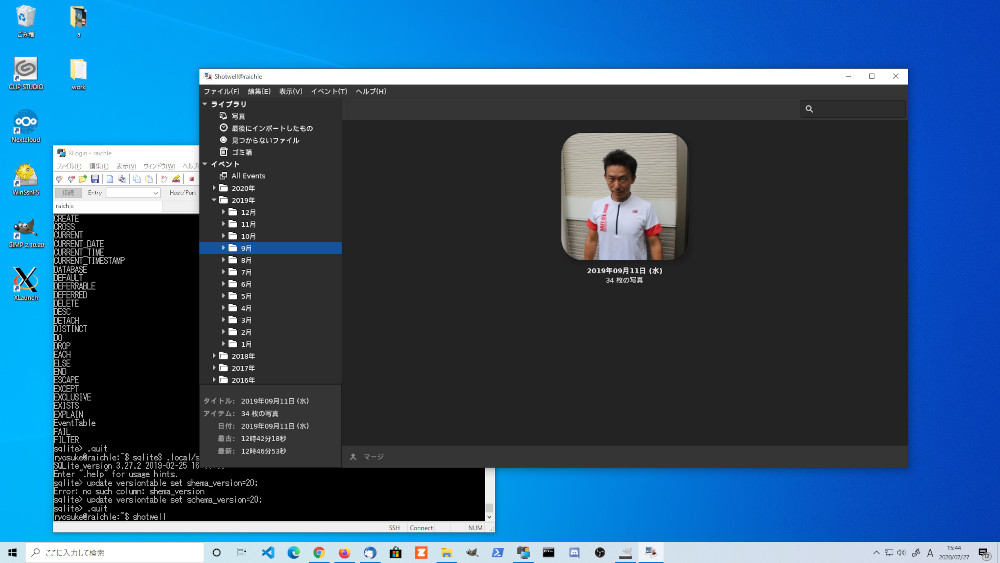COVID-19でのリモートワークからしばらくして、自宅のデスクトップパソコンをLinuxからWindows 10に変更した。主にZwiftをデスクトップで動かしてちょっと大きな画面で見たい、ってだけの理由だったんだけど。
Windows 10に移行してZwiftが動くとか、CLIP STUDIOが使えるとかメリットはあるも、いままでLinuxのデスクトップで使ってたものが使えないというデメリットもある。
その一つが、写真管理アプリだ。
調べると、Windows 10では標準搭載の「フォト」が良いらしいが…起動も遅いし使い勝手がよくない。起動が遅いのはメモリが足りないからかもしれないけど。
最終手段にしたかったけど、我慢できなくなったのでLinuxの「shotwell」を使いなおすことにした。
前置きがいつも通り長いんだけど、これはWindows 10でVcXsrvをインストールし、rloginを使ってDebian GNU/Linux 10(buster)の稼働するサーバにSSHでログインしてshotwellを起動して使うまでのメモである。
まずはLinux側の準備。とりあえず、shotwellをインストールして、SSHサーバでX11転送を許可する設定を行う。
インストールはおなじみのアレ。Linuxホストはサーバとして使ってたのでGUI環境をインストールしていなかった。shotwellだけで結構なパッケージが入ってしまったw。
$ sudo apt update
$ sudo apt install shotwell
SSHサーバの設定は X11Forwardingを変更する。sedで簡単に済ますなら以下の様に実行する。編集後、sshdの再起動をする。
$ sudo sed -e "s/\#\(X11Forwarding\).*$/\1 yes/" -i /etc/ssh/sshd_config
$ sudo systemctl restart ssh
次に、Windows 10側の準備。XサーバにはVcXsrvを利用する。以下のサイトからインストーラをダウンロードする。ダウンロード後、ファイルを実行して適当にインストールする。
デスクトップに「X」のアイコンができるのでダブルクリックで起動する。起動時にいくつか聞かれるがデフォルトのままでいい。気になったら調べてほしい。
最後にWindows Defenderの設定警告がある。プライベートネットワークにだけチェックするか、「キャンセル」ボタンで抜けるのが良いです。
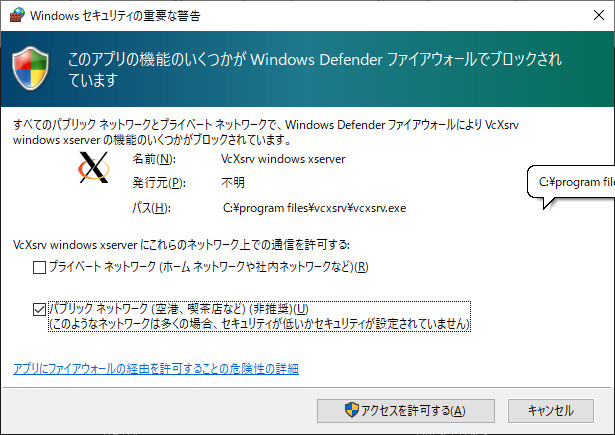
次に、rloginの設定。メニューの「表示」-「オプション設定」で出てくる画面の「サーバ」-「プロトコル」のとこにある「ポートフォワード」をクリックする。
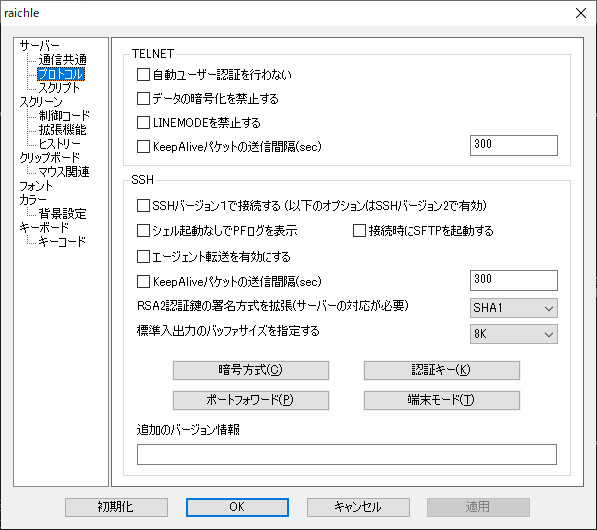
下の図の様に「X11ポートフォワードを使用する」にチェックして、上の「新規」ボタンをクリックして接続先ホスト/IPとポート、ローカルのポート番号を指定する。
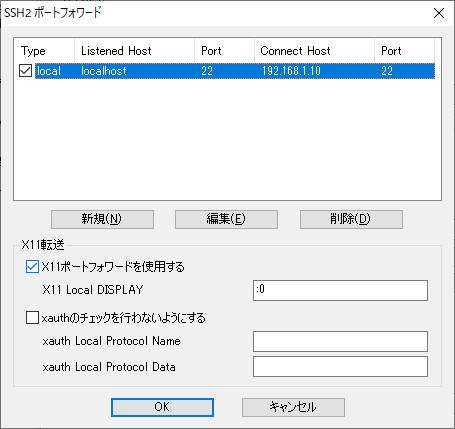
rloginでLinuxホストにログインし、shotwellを起動しよう。
なにやらエラーが出てきてしまった…。インストールしたshotwell 0.31のデータベースバージョンが20だけど、データがバージョン22だな、と。
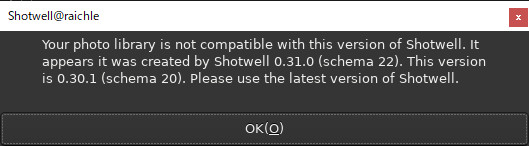
調べたら無理矢理バージョン番号を書き換えて何とかなる様子。
$ sqlite3 ~/.local/share/shotwell/data/photo.db
> update versiontable set schema_version=20;
> .quit
これでもう一度shotwellを起動すると…。
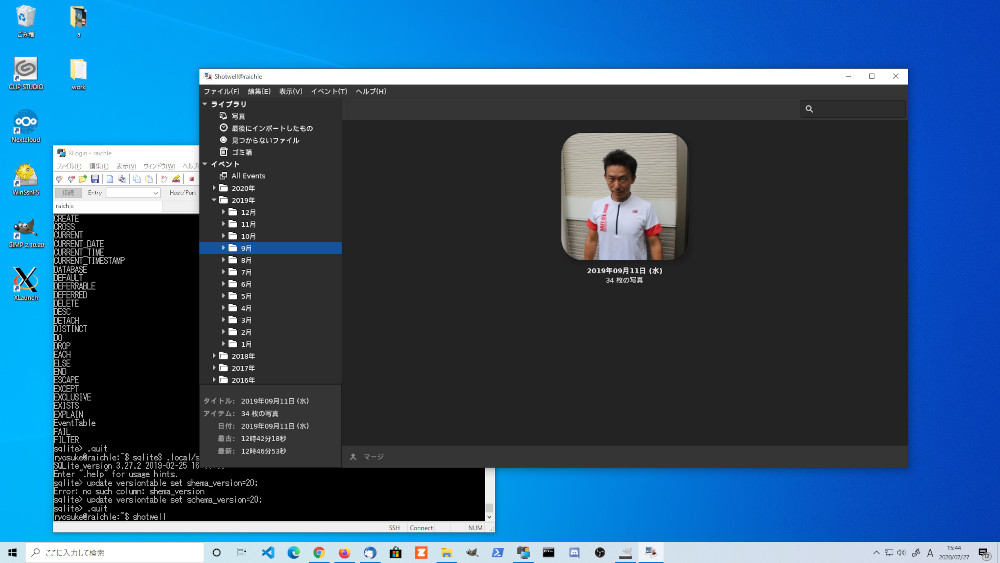
起動できましたね。ちゃんとデータも見られます。起動は面倒だけどこれで写真管理ができるー。よかったよかった。
しかし、Windows 10で、便利に使える写真管理アプリが欲しいなぁ。